クロス翻訳
クロス翻訳は、ソースドキュメントの以前のバージョンの翻訳を最新バージョンにコピーします。ドキュメントを再インポートした後、つまりソーステキストが変更されたときに便利です。
クライアントから更新が送信され、翻訳の途中である場合は、翻訳メモリを経由せずに、翻訳されたセグメントを新しいドキュメントにコピーできます。
または、翻訳完了後にソーステキストの新しい改訂を受け取った場合です。
バージョン履歴が必要:クロス翻訳を機能させるには、ドキュメントにバージョン履歴が必要です。バージョン履歴は通常、memoQプロジェクトで有効になっており、無効にすることはお勧めできません。
クロス翻訳は通常、プロジェクトテンプレート内の自動操作です。テンプレートベースのプロジェクトにドキュメントを再インポートすると、自動的にクロス翻訳も実行されます。
操作手順
- プロジェクトを開きます。
- プロジェクトホームで、翻訳を選択します。
- 新しいバージョンのソーステキストから再インポートされたドキュメントを選択します。(または、ドキュメントがある場合は、ここで再インポートします。)
再インポートされたドキュメントを確認する方法バージョン番号は2、3、またはそれ以上の番号で始まり、1ではありません。
- このドキュメントは翻訳用に開くことができます。
- 文書リボンのクロス翻訳をクリックします。
クロス翻訳ウィンドウが開きます。
複数のドキュメントをクロス翻訳するには:プロジェクトホームで、翻訳を選択します。クロス翻訳に必要なドキュメントを選択します。文書リボンのクロス翻訳をクリックします。
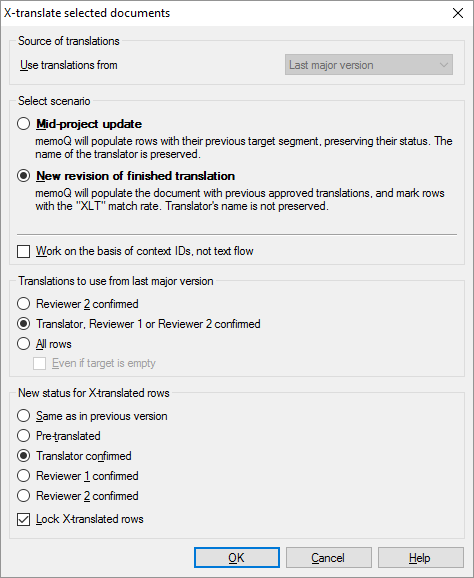
その他のオプション
以前の翻訳の出自を選択します:次の翻訳を使用する(U):ドロップダウンボックスから、以前のメジャーバージョンを選択します。以前のメジャーバージョンとは、ソーステキストの以前のバージョンを意味します。
複数のドキュメントをクロス翻訳するかどうかを選択できません:クロス翻訳実行前に複数のドキュメントを選択した場合は、選択できません。memoQは常に、各ドキュメントの以前のメジャーバージョンから翻訳をコピーします。
何があったかmemoQに伝えます。シナリオを選択の下のラジオボタンをクリックします。
- プロジェクト途中での更新:翻訳中にソースドキュメントの改訂版を受け取りました。memoQは、編集されたセグメント、セグメントの状況、前翻訳からのマッチ率など、以前のバージョンのすべてがコピーされます。プロジェクト途中での更新を選択した場合は、それ以上のオプションはありません。通常、memoQはこのオプションを使用します。
- 完了した翻訳の新しいバージョン(N):翻訳が完了したら、ソースドキュメントの改訂が送信されました。コピーするセグメントを選択したり、memoQがコピーしたセグメントの動作を選択できます。
ドキュメントがランニングテキストではなく、XML、Excel、または構造化テキストファイルである場合:テキストの順序ではなくコンテキスト ID に基づいて処理(W)チェックボックスをオンにします。
これらの設定は、完了した翻訳の新しいバージョン(N)を選択した場合にのみ表示されます。
使用する前のメジャーバージョンの翻訳状況では、完全にレビューされた翻訳だけをコピーすることも、確定されたものをコピーすることも、すべてをコピーすることもできます。次のラジオボタンから選択します:
- レビュー担当者 2 確定済み
- 翻訳者、レビュー担当者1またはレビュー担当者2によって確定済み
- すべての行(A)
空の翻訳をコピーすることは意味がありますか?はい - ターゲットが空でも実行(E)をオンにした場合、ターゲットが空の行がコピーされると、セグメントステータスおよびコメントもコピーされます。
クロス翻訳済みの行の状況を変更で、コピーされた翻訳のステータスを設定できます。
以前のバージョンから同じステータスをコピーすることも、すべての行を前翻訳済みまたは翻訳者確定済みまたはレビュー担当者 1 確定済みまたはレビュー担当者 2 確定済みに設定することもできます。
この時点からクロス翻訳された行にタッチしない場合:クロス翻訳済みの行をロック(L)チェックボックスをオンにします。通常、統計でロックされた行などはカウントしません。
完了したら
選択したドキュメントをクロス翻訳し、プロジェクトホーム、または翻訳エディタに戻るには:OK(O)をクリックします。
選択したドキュメントをクロス翻訳せずに、プロジェクトホーム、または翻訳エディタに戻るには:キャンセル(C)をクリックします。